Hoe if- en of-functies in google spreadsheets te combineren
U kunt de volgende basissyntaxis gebruiken om de ALS- en OF- functies samen in Google Spreadsheets te gebruiken om te bepalen of een cel aan een van meerdere criteria voldoet:
= IF ( OR ( A2 =" String " , B2 > 10 ) , " value1 " , " value2 " )
Als de waarde in cel A2 gelijk is aan ‚String‘ of als de waarde in cel B2 groter is dan 10, retourneren we waarde1, anders retourneren we waarde2.
Merk op dat we zoveel logische vergelijkingen kunnen gebruiken als we willen in de OR- functie.
De volgende voorbeelden laten zien hoe u deze syntaxis in de praktijk kunt gebruiken.
Voorbeeld 1: IF- en OR-functies combineren met stringvergelijkingen
Laten we zeggen dat we een kolom hebben met de namen van NBA-teams en we willen bepalen of elk team in Texas is gevestigd:
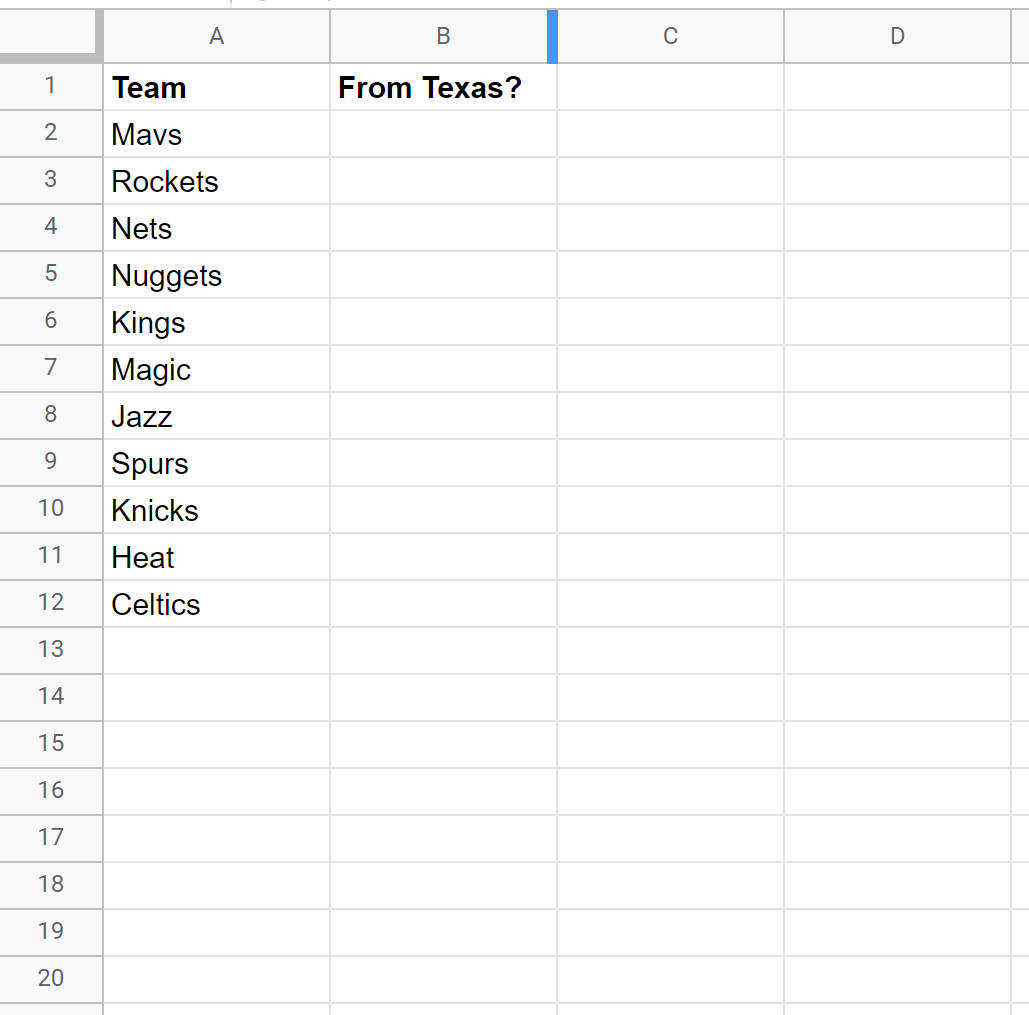
Merk op dat de enige teams in Texas de Mavs, Rockets en Spurs zijn.
We kunnen de volgende formule gebruiken met de IF- en OR- functies om te bepalen of elk team in Texas is gevestigd:
= IF ( OR ( A2 = " Mavs " , A2 = " Rockets " , A2 = " Spurs " ) , " Yes " , " No " )
De volgende schermafbeelding laat zien hoe u deze syntaxis in de praktijk kunt gebruiken:
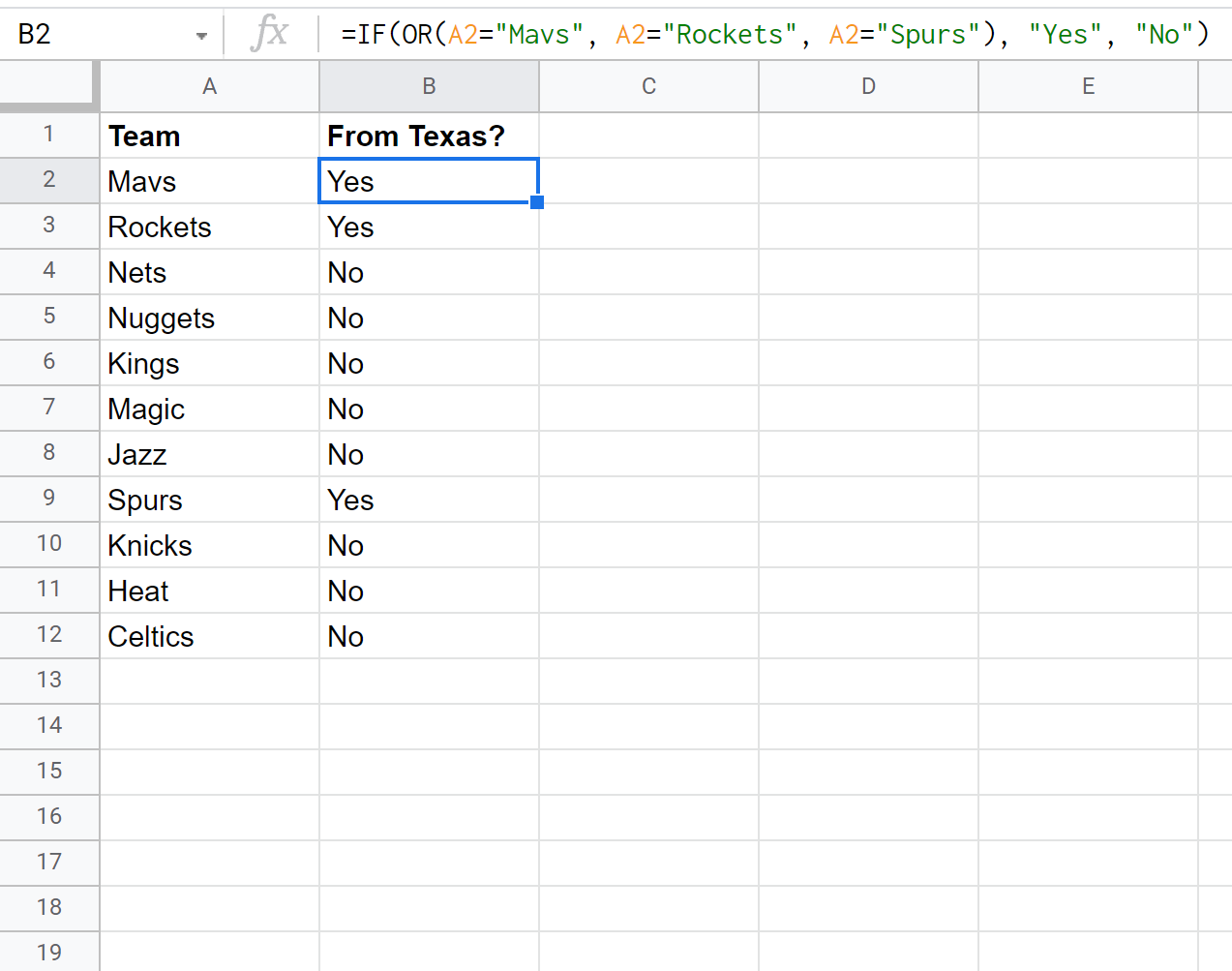
Als een bepaald team uit Texas komt, retourneren we „Ja“, anders retourneren we „Nee“.
Voorbeeld 2: IF- en OR-functies combineren met numerieke vergelijkingen
Laten we zeggen dat we kolommen hebben met het aantal punten en assists voor verschillende basketbalspelers en we willen elke speler classificeren als ‚goed‘ of ’slecht‘.
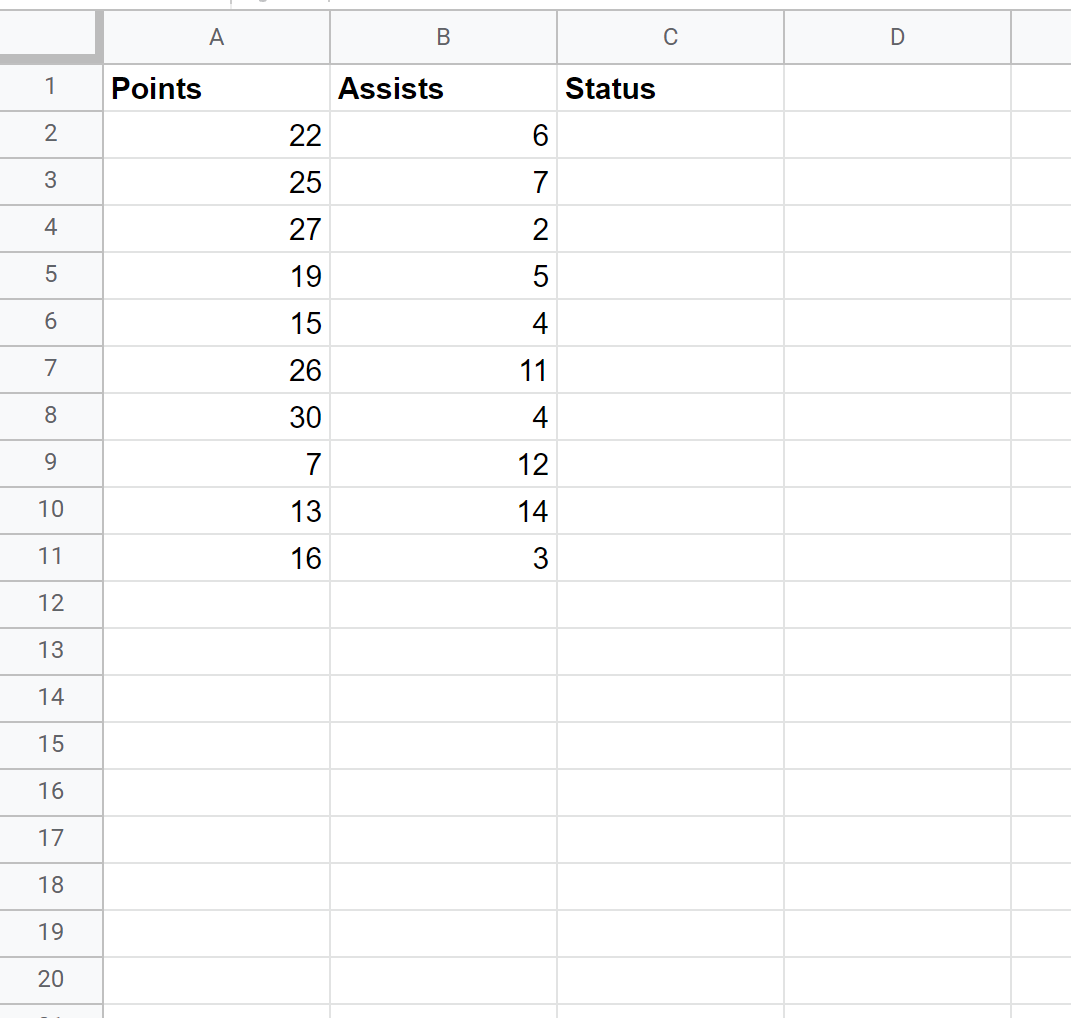
Laten we zeggen dat als een speler meer dan 20 punten of meer dan 10 assists heeft, we hem als „Goed“ zullen classificeren, anders zullen we hem als „Slecht“ classificeren.
We kunnen de volgende formule gebruiken met de ALS- en OF -functies om te bepalen of elke speler als „Goed“ of „Slecht“ moet worden geclassificeerd:
= IF ( OR ( A2 > 20 , B2 > 10 ) , “ Good ” , “ Bad ” )
De volgende schermafbeelding laat zien hoe u deze syntaxis in de praktijk kunt gebruiken:
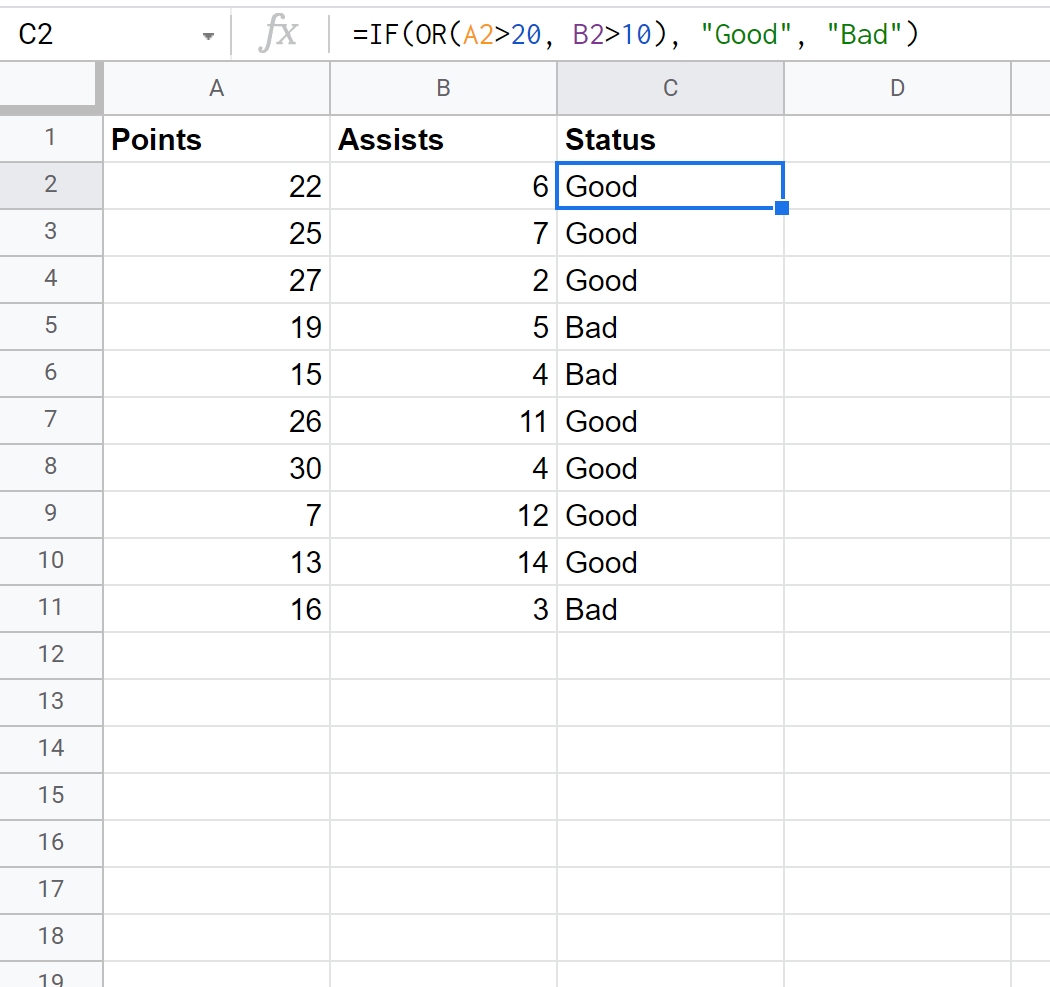
Als een bepaalde speler meer dan 20 punten of meer dan 10 assists heeft, classificeren we hem als ‚Goed‘.
Anders classificeren we ze als ‘slecht’.
Aanvullende bronnen
In de volgende tutorials wordt uitgelegd hoe u andere veelvoorkomende dingen in Google Spreadsheets kunt doen:
Hoe u AANTAL.ALS gebruikt met meerdere bereiken in Google Spreadsheets
SUMIF gebruiken met meerdere kolommen in Google Spreadsheets
Hoe u meerdere werkbladen in Google Spreadsheets kunt toevoegen